专升本公共课计算机复习资料 第3章 WordBy疯花雪悦.docx
《专升本公共课计算机复习资料 第3章 WordBy疯花雪悦.docx》由会员分享,可在线阅读,更多相关《专升本公共课计算机复习资料 第3章 WordBy疯花雪悦.docx(23页珍藏版)》请在冰豆网上搜索。
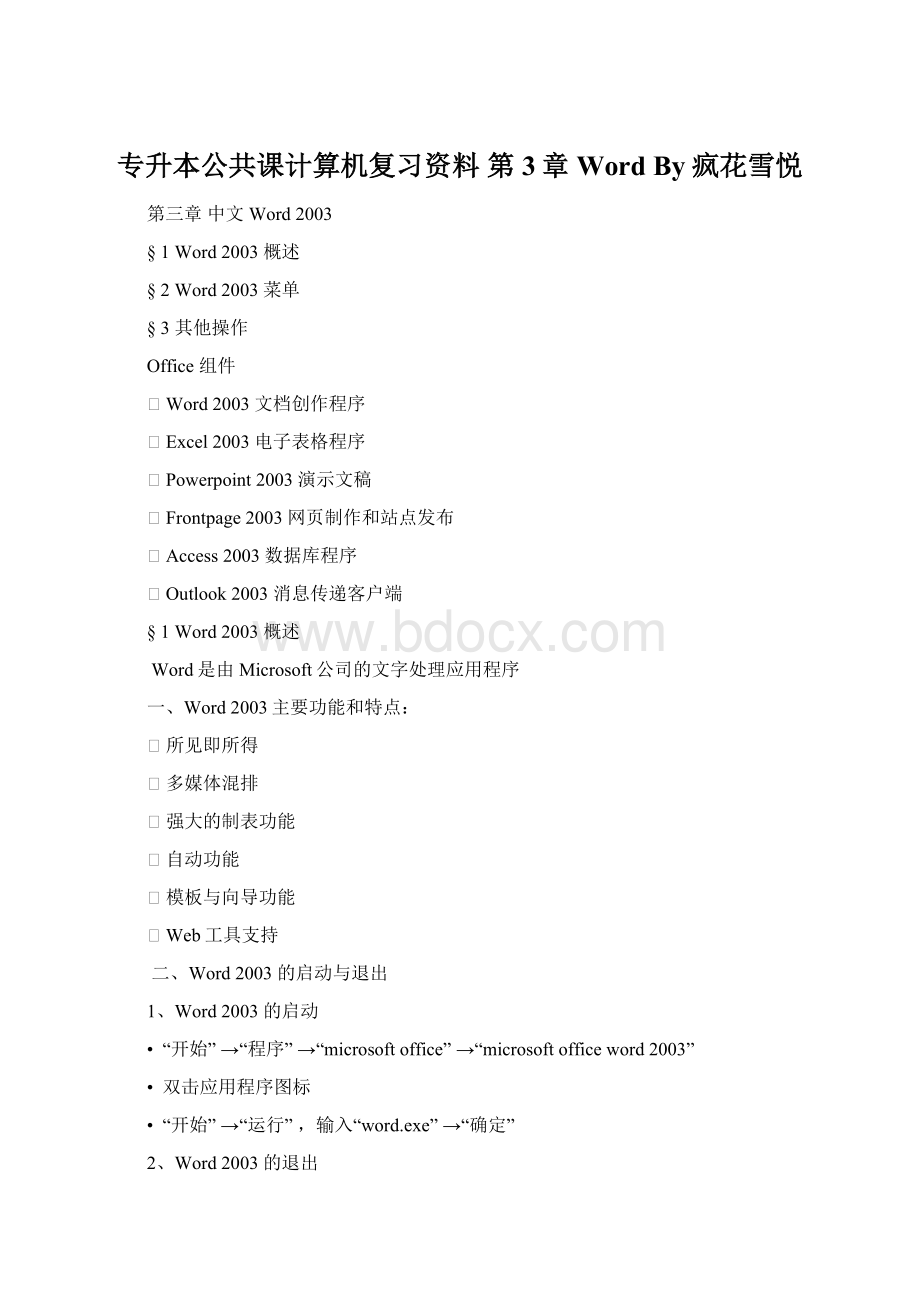
专升本公共课计算机复习资料第3章WordBy疯花雪悦
第三章中文Word2003
§1Word2003概述
§2Word2003菜单
§3其他操作
Office组件
⏹Word2003文档创作程序
⏹Excel2003电子表格程序
⏹Powerpoint2003演示文稿
⏹Frontpage2003网页制作和站点发布
⏹Access2003数据库程序
⏹Outlook2003消息传递客户端
§1Word2003概述
Word是由Microsoft公司的文字处理应用程序
一、Word2003主要功能和特点:
⏹所见即所得
⏹多媒体混排
⏹强大的制表功能
⏹自动功能
⏹模板与向导功能
⏹Web工具支持
二、Word2003的启动与退出
1、Word2003的启动
•“开始”→“程序”→“microsoftoffice”→“microsoftofficeword2003”
•双击应用程序图标
•“开始”→“运行”,输入“word.exe”→“确定”
2、Word2003的退出
•单击“关闭”按钮
•双击控制按钮
•“文件”→“退出”
•Alt+f4
三、Word2003的工作窗口
四、基本操作
1、文本的输入
①段落:
格式等是以段落为单位的
⏹自动换行
⏹enter(硬回车):
回车后的文字属于下一段落。
段落标记是弯曲箭头
⏹shift+enter(软回车):
人工换行符,未分段落,只是换行。
标记是向下的箭头
②中文标点的输入(中文输入状态)
中文标点对应健
⏹、顿号\
⏹——破折号-
⏹《》书名号<>
⏹……省略号^
⏹。
句号.
⏹¥人民币符号$
2、选定文本的方法
Ⅰ)光标的移动方法
光标:
闪烁的竖线
插入点:
光标所在的位置
⏹用鼠标移动光标先用垂直/水平滚动条,再移动I形鼠标至所需位置单击
⏹用菜单移动光标“编辑”→“定位”
⏹用键盘移动光标
↑上移一行↓下移一行
←(→)左(右)移一个汉字或字符,若在最左(右)列则移至上行末尾(下行开头)
Home移至当前行行首
End移至当前行行尾
Ctrl+home移至全文开头
Ctrl+end移至全文末尾
Ⅱ)文字的选定
⏹鼠标拖动选择
选定:
用鼠标的I型光标从选定的文本前按住左键拖动至末尾(选定后呈反白显示)
取消选定:
单击文档的任何位置或按键盘上的方向箭头键
⏹选定大段文本单击选定区域的开头(或末尾)处,按住shift健,再单击选定区域的末尾(或开头)
⏹选定矩形文字区域Alt+鼠标拖动
⏹选定一词双击
⏹选定一个句子Ctrl+单击句子的任意位置
⏹选定一段三击
⏹利用选定栏选定文本
选定栏:
文档窗口左边界和正文之间的区域,在此光标会变成右斜的光标
单击:
选定当前行
拖动鼠标:
选定若干行
双击:
选定当前段
三击:
选定全文
⏹用键盘选定文本shift+↑(↓)
⏹选定至上(下)一行同一位置之间的所有文字和字符shift+←(→)
⏹选定插入点左(右)边的一个汉字或字符shift+Home(end)
⏹从插入点选定到它所在行的行首(行尾)
3、文本的输入状态
输入状态有插入和改写两种,默认为“插入”状态
状态切换的两种方法
⏹按Insert健
⏹在状态栏中双击“改写”按钮
4、删除文本
⏹Delete
⏹Backspace
⏹Ctrl+delete删除插入点前一词
⏹Ctrl+backspace删除插入点后一词
⏹选定文本,按delete或backspace
⏹“编辑”→“清除”
选定文本,按Enter
⏹
§2Word2003菜单
一、文件(F)
1、新建(N)
⏹空白文档(=常用工具栏中“新建”工具)
⏹网页
⏹电子邮件
⏹XML文档(可扩展标记语言)用于标记电子文件使其具有结构性的标记语言
⏹本机上/网页上的模板(.dot)
2、打开(O)ctrl+O(=常用工具栏上的“打开”按钮)
⏹以只读方式打开
⏹以副本形式打开
⏹用浏览器打开
⏹打开时转换
⏹打开并修复
3、关闭
关闭当前文档窗口
4、退出
退出应用程序窗口(=Alt+F4)
5、保存ctrl+s
6、另存为
)第一次存盘保存=另存为
)非第一次存盘
保存:
将修改后文件在原位置以原名保存,原来的文件被覆盖
另存为:
可以将修改后文件以新文件名保存到另一个位置,原文件仍然存在
文件的保存类型
⏹word文档(.doc)
⏹RTF
⏹网页(htm、html)
⏹纯文本(txt)
⏹模板(.dot)默认为Word文档,文件扩展名为.doc。
⏹按shift键,“保存”变为“全部保存”,“关闭”变为“全部关闭”
7、页面设置
①页边距
⏹页边距上、下、左、右页边距(=在标尺上直接用鼠标调整)
⏹方向横向、纵向
②纸张纸张大小A3A4B3B4
③版式
⏹节文档格式化的最大单位默认方式下,整个文档视为“一节”。
若需要在文档中采用不同的版面布局,就需插入“分节符”(“插入”)
⏹页眉和页脚:
奇偶页不同首页不同
⏹设置距边界距离
⏹页面垂直对齐方式顶端对齐居中两端对齐底端对齐
⏹行号
⏹页面边框
④文档网格
⏹文字排列方向:
水平垂直
⏹栏数
⏹网格显示网格线
⏹字符每行的字符数
⏹行数每页的行数
8、打印预览用于显示打印效果
⏹可直接进行打印
⏹可利用放大镜功能进行编辑文档
⏹可单页或多页显示
⏹可调整显示比例
⏹可全屏显示
⏹单击“关闭”退出打印预览
9、打印ctrl+P
⏹页码范围全部当前页页码范围(如1,3,5-7,10)
⏹份数(逐份打印)
⏹手动双面打印
10、属性
⏹常规类型、位置、大小、创建时间、修改时间、存取时间
⏹统计页数、段落数、行数、字数、字符数、字符(带空格)
注:
“文件”菜单最底部显示最近打开的word文档,默认为4个,最多有9个。
二、编辑(E)
1、撤销ctrl+Z
注:
输入文本后执行撤销(=删除文本)
2、恢复ctrl+Y
3、剪切ctrl+X
4、复制ctrl+C
5、粘贴ctrl+V
注:
移动、复制文本的方法
1、用菜单“编辑”
2、用常用工具栏上的对应工具
3、用键盘组合键
4、用快捷菜单操作
5、用鼠标拖动
移动选中对象,直接拖动至目的地
复制选中对象,ctrl+直接拖动
6、用鼠标、键盘
选中文本
移动ctrl+在目的地右击
复制ctrl+shift+在目的地右击
6、选择性粘贴:
无格式文本粘贴
7、清除
⏹格式
⏹内容del
8、全选ctrl+A
9、查找、替换、定位
⏹查找内容
⏹替换为
⏹高级区分大小写
全字匹配
使用通配符
同音
查找单词的所有形式
区分全/半角
⏹格式
⏹特殊字符
⏹全部替换
⏹查找下一处替换
注:
“替换为”若为空,执行替换后相当于删除查找内容
三、视图(V)
1、普通Alt+Ctrl+N
⏹普通视图是最基本的默认的视图方式
⏹特点:
可显示完整的文字格式,但简化了文档的页面布局(如对文档中嵌入的图形及页眉、页脚、页边距等内容就不予显示)
⏹适用:
文字的录入阶段及编辑工作。
2、Web版式
⏹Web版式视图是显示文档在Web浏览器中的外观
⏹文档将显示为一个不带分页符的长页
3、页面
⏹页面视图用于显示文档所有内容在整个页面的分布状况和整个文档在每一页上的位置,并可对其进行编辑操作
⏹所见即所得:
屏幕看到的页面内容就是实际打印的真实效果
⏹可进行编辑排版、页眉页脚、多栏版面,可处理文本框、图文框、报版样式栏或者检查文档的最后外观。
4、阅读版式
⏹阅读版式视图以图书的分栏样式显示
⏹功能区等窗口元素被隐藏起来
5、大纲
⏹大纲视图用缩进文档标题的形式代表标题在文档结构中的级别
⏹特点:
显示标题的层级结构,可方便地折叠和展开各种层级的文档
⏹适用:
长文档的快速浏览和设置
6、工具栏
7、标尺显示/不显示
8、显示段落标记
9、网格线
10、文档结构图
⏹文档结构图是一个完全独立的窗格
⏹由文档各个不同等级标题组成,显示整
个文档的层次结构
⏹可对整个文档进行快速浏览和定位。
11、页眉和页脚
v“页眉和页脚”工具栏
工具有:
插入页码、插入页数、设置页码格式按钮、插入日期、插入时间等
⏹退出页眉页脚设置状态的方法
)单击工具栏“关闭”
)在文档任意区域双击
⏹进入页眉页脚设置状态的方法双击页眉或页脚
12、全屏显示
⏹标题栏、菜单栏、工具栏、状态栏以及其他的元素都被隐藏,使屏幕可以更多地显示文档内容
⏹用户可以输入和编辑文本(把鼠标指向窗口的顶部,菜单栏会自动显示出来)
⏹退出“全屏显示方法”:
~“视图”→“全屏显示”
~单击“全屏显示”工具栏中的“关闭全屏显示”按钮。
~按Esc健
13、显示比例
⏹200%
⏹100%
⏹75%
⏹页宽
⏹文字宽度
⏹多页
⏹整页
⏹自由设置显示百分比
四、插入
1、分隔符(分页符、分栏符、换行符)
①分节符类型
⏹下一页分节符后的文本从新的一页开始
⏹连续新节与其前面一节处于当前页
⏹偶数页分节符后的文本转入下一个偶数页
⏹奇数页分节符后的文本转入下一个奇数页
②分页符:
分页的一种符号,上一页结束以及下一页开始的位置
③软分页符:
“自动”分页符,不能删除
硬分页符:
插入“手动”分页符,可在分页符位置用del删除
④普通视图下,分页符是一条虚线。
页面视图下,分页符是一条黑灰色宽线,鼠标单击后,变成一条黑线。
⑤插入分页符Ctrl+Enter
2、页码
⏹页码位置(五种)页面顶端、页面底端、页面纵向中心、纵向内侧、纵向外侧
⏹对齐方式(五种)左侧、居中、右侧、内侧、外侧
⏹首页显示页码
⏹设置页码格式
3、日期和时间
4、自动图文集
5、域Ctrl+F9
⏹Word的一种特殊命令,由花括号{}、域名、域开关组成
⏹可增强排版的灵活性,减少许多烦琐的重复操作,提高工作效率
6、符号
7、特殊符号
8、批注
9、引用
⏹脚注和尾注:
尾注在最后一页结尾处
⏹题注
⏹交叉引用
⏹索引和目录
10、图片
⏹剪贴画
⏹来自文件
⏹来自扫描仪或照相机
注:
编辑图片的两种方法
~利用“图片”工具栏
~右击图片,在快捷菜单中选择“设置图片格式”
注:
编辑图片
~调整图片大小(单击图片,出现8个控点)
注:
ctrl+控点调整对称调整大小
~裁剪图片
~文字环绕(7种)嵌入式、四周型环绕、紧密型环绕、衬于文字下方、浮于文字上方、上下型环绕、穿越型环绕
~旋转图片
⏹艺术字
~“艺术字库”对话框选择所需的艺术字效果
~“编辑艺术字文字”对话框键入文字并设置格式字体、字号等
~艺术字是图形对象,不能作为普通文本处理。
⏹绘制新图形
⏹自选图形
注:
画出的各个图形元素是分列的,可组合成一个整体。
选中对象:
单击图形,按住shift继续选中多个元素
组合对象:
右击→组合
取消组合:
右击→取消组合
注:
改变各图形元素之间的层叠关系
选中某个图形→右击→“叠放层次”→选择叠放关系
置于顶层、置于底层、上移一层、下移一层、置于文字上方、置于文字下方(共7种)
11、文本框
⏹可移动、可调大小的文字或图形容器
⏹分横排、竖排两种
12、文件
13、书签
14、对象:
可插入各种应用软件,如公式编辑器等
15、超链接
注:
插入对象和插入超链接的区别
⏹插入对象后,对象嵌入文档;插入超链接则只是快捷方式
⏹插入对象和文件一起保存的;链接对象和文件分开保存
五、格式
1、字体
①字体
⏹中文字体(工具栏上的工具)
⏹西文字体
⏹字形:
加粗(B)倾斜(I)
⏹字号:
汉字字号,数值越大字越小。
初号最大,八号最小。
“磅”字号,数值越小字越小。
注:
默认为宋体五号字
⏹字体颜色
⏹下划线(U)
⏹下划线颜色
⏹着重号
⏹效果:
上标、下标、空心、阴影、隐藏文字、删除线等
②字符间距
⏹缩放百分比
⏹间距标准、加宽、紧缩
⏹位置标准、提升、降低
③文字效果
添加动态效果
2、段落
注:
若没有选定文本,则是对光标所在的段落进行设置
1进和间距
⏹对齐方式
⏹左对齐(ctrl+l):
文字向左对齐
⏹右对齐(ctrl+r):
文字向右对齐
⏹居中(ctrl+e):
文字向中间集中对齐
⏹两端对齐:
文字均匀分布在左右页边距之间(word默认的对齐方式)
⏹分散对齐:
文字分开来对齐不足一行的文字会占满一行的距离,其效果为字符之间的距离增大
注:
格式工具栏的工具:
两端对齐右对齐居中分散对齐
⏹缩进
⏹首行缩进:
段落第一行从左向右缩进
⏹左缩进:
段落左端距离页面左边界的起始位置(左缩进≤左页边距)
右缩进:
段落右端距离页面左边界的起始位置(右缩进≤右页边距)
悬挂缩进:
段落的首行文本不改变,除首行外的文本缩进一定距离
注:
可在标尺上用鼠标直接设置
⏹间距
⏹段前间距
⏹段后间距
⏹行距:
单倍行距1.5倍行距2倍行距最小值固定值:
可设置具体的行距值多倍行距
3、项目符号和编号
⏹项目符号
⏹编号
⏹多级符号
⏹列表样式
4、边框和底纹
⏹边框
⏹页面边框
⏹底纹
注:
应用于:
文字段落
v单击“格式”→“分栏”命令,打开“分栏”对话框。
v在对话框的“预设”区中选取栏数。
在“宽度和间距”区中,设置栏宽及间距。
v在“应用范围”右侧的下拉列表选取“所选文字”
v单击“确定”
5、分栏
⏹预设设置栏数最多分11栏
⏹宽度和间距
⏹
栏宽相等
⏹分割线可选
6、首字下沉
段落第一行第一字字体变大,向下一定的距离,段落的其它部分保持原样
⏹无
⏹下沉
⏹悬挂
7、背景
⏹其他颜色
⏹填充效果渐变纹理图案图片
⏹水印无水印图片水印文字水印
8、文字方向
9、样式和格式
适用:
文档中需要给多处文字添加同样的样式
六、工具
1、拼写和语法
检查文档中存在的单词拼写错误或语法错误
⏹拼写错误红色波浪线
⏹语法错误绿色波浪线
2、字数统计
⏹页数
⏹字数
⏹字符数
⏹段落数
⏹行数
⏹非中文单词
3、信函与邮件
⏹邮件合并:
建立两个文档:
一个WORD包括所有文件共有内容的主文档(比如未填写的信封等)和一个包括变化信息的数据源EXCEL(填写的收件人、发件人、邮编等),然后使用邮件合并功能在主文档中插入变化的信息,合成后的文件用户可以保存为Word文档,可以打印出来,也可以以邮件形式发出去。
应用领域
⏹批量打印信封
⏹批量打印信件
⏹批量打印请柬
⏹批量打印学生成绩单
⏹批量打印准考证等
⏹4、自定义
⏹用途:
工具栏可自定义
5、选项
⏹保存
自动保存时间默认为10分钟
允许快速保存
注:
快速保存:
将对文档所作的修改添加到原有文件中,此时文件由修改前的信息和所作的修改两部分组成。
存盘速度快,但占用的磁盘空间大
完全保存:
将文档中的现有内容作为一个整体写入到磁盘的文件中,文档小存盘速度慢
⏹安全性
打开文件时的密码
修改文件时的密码
七、表格
1、绘制表格用“表格和边框”工具栏绘制自由表格
2、插入
⏹表格
注:
插入表格的方法(3种)
⏹绘制表格
⏹“表格”→“插入”→“表格”
⏹常用工具栏上的“插入表格”工具(规格最大为4行5列)
注:
编辑表格
1、确认输入的方法:
⏹用鼠标单击另一个单元格
⏹按Tab健:
自左向右,自上而下
⏹Shift+Tab:
反向
⏹用↑↓←→方向键
⏹Alt+Home移至当前行的第一个单元格
⏹Alt+End移至当前行的最后一个单元格
⏹Alt+Pageup移至当前列的第一个单元格
⏹Alt+Pagedn移至当前列的最后一个单元格
2、删除内容Del或Backspace
3、选中
⏹行在一行最左侧单击
⏹列在一列最上方单击
⏹全选按钮
3、特殊用法
⏹在单元格内按enter健,增加行高
⏹在一行最后单元格外按enter,增加一行
2、插入
⏹列(在左侧)
⏹列(在右侧)
⏹行(在上方)
⏹行(在下方)
⏹单元格活动单元格右移
活动单元格下移
整行插入
整列插入
3、删除
⏹表格
⏹行
⏹列
⏹单元格右侧单元格左移
下方单元格上移
删除整行
删除整列
4、选择:
表格行列单元格
5、合并单元格
6、拆分单元格
7、拆分表格
⏹只能将表格拆分为上下两个表格
⏹当前单元格被拆分到下表格
8、标题行重复
9、绘制斜线表头
10、转换
⏹文字转换为表格文字间可用的分隔符:
空格tab逗号enter其他分隔符
⏹表格转换为文字
11、排序
⏹最多可用三个关键字
⏹升序、降序
按笔划、数字、日期、拼音排序
⏹有标题行、无标题行
⏹选项区分大、小写
12、公式
13、表格属性
①表格
⏹尺寸设置宽度
⏹对齐方式左对齐居中右对齐
⏹文字环绕
⏹边框和底纹
②行
⏹尺寸行高
⏹允许跨页断行
⏹在各页顶端以标题行形式重复出现
③列:
尺寸列宽
④单元格
⏹大小
⏹垂直对齐方式:
顶端对齐居中底端对齐
八、窗口
1、新建窗口新建窗口为:
文件名:
2
2、全部重排同一文档分上下两个窗口显示
注:
“全部重排”可将打开的多个文档同时显示在Word窗口中。
若希望恢复只显示某一个文档窗口,可双击该显示文档的标题栏。
某一时刻只有一个活动窗口(当前窗口)。
3、拆分(取消拆分)
⏹通过两个文档窗口显示同一文档的不同部分
⏹水平拆分(=拖动滚动条上面的拆分条)
4、“窗口”菜单最下面显示正在打开的所有word文档名,且在当前窗口文档名前有“√”
§3其他操作
一、格式刷
1、常用工具栏上的工具
2、作用:
复制字符和段落格式
3、用法:
⏹单击:
复制格式一次
⏹双击:
复制格式多次
再单击一次,放弃格式刷
二、状态栏(显示当前插入点的属性)
⏹页数
⏹节数
⏹位置
⏹行
⏹列
⏹改写
⏹中/英文